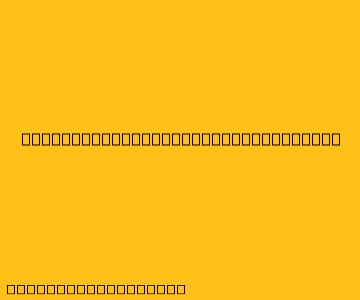Cara Menggunakan CCTV Mini ke HP
CCTV mini kini menjadi solusi populer untuk memantau rumah, kantor, atau tempat usaha Anda dengan mudah dan praktis. Kamera mungil ini dapat dihubungkan ke smartphone Anda dan memungkinkan Anda untuk melihat siaran langsung, merekam video, dan bahkan menerima notifikasi saat mendeteksi gerakan. Berikut adalah panduan lengkap untuk menggunakan CCTV mini ke HP:
1. Persiapan
a. Memilih CCTV Mini:
- Tentukan Kebutuhan Anda: Pertimbangkan fitur yang Anda butuhkan, seperti resolusi video, jangkauan koneksi, kemampuan penyimpanan, dan fitur tambahan seperti deteksi gerakan atau audio dua arah.
- Pilih Merek Terpercaya: Pilih CCTV mini dari merek terkemuka yang memiliki reputasi baik dan dukungan teknis yang baik.
- Perhatikan Spesifikasi: Pastikan CCTV mini kompatibel dengan perangkat Android atau iOS Anda dan mendukung koneksi Wi-Fi atau jaringan seluler.
b. Mempersiapkan Aplikasi:
- Unduh Aplikasi: Unduh aplikasi yang kompatibel dengan CCTV mini Anda dari App Store atau Google Play Store.
- Buat Akun: Buat akun pada aplikasi dan ikuti petunjuk pengaturan akun.
2. Proses Pemasangan
a. Hubungkan CCTV Mini ke Jaringan Wi-Fi:
- Aktifkan Wi-Fi pada CCTV Mini: Cari tombol Wi-Fi pada CCTV mini dan tekan untuk mengaktifkannya.
- Hubungkan ke Jaringan Anda: Ikuti petunjuk pada aplikasi untuk menghubungkan CCTV mini ke jaringan Wi-Fi Anda.
- Konfigurasi Jaringan: Masukan password Wi-Fi Anda pada aplikasi.
b. Hubungkan CCTV Mini ke Aplikasi:
- Scan Kode QR: Beberapa CCTV mini menggunakan kode QR untuk menghubungkan ke aplikasi. Scan kode QR yang ada pada CCTV mini menggunakan aplikasi.
- Masukkan ID dan Password: Beberapa CCTV mini memerlukan Anda memasukkan ID dan password yang ada di perangkat.
- Tambahkan Perangkat: Ikuti petunjuk pada aplikasi untuk menambahkan CCTV mini ke daftar perangkat Anda.
3. Penggunaan
a. Melihat Siaran Langsung:
- Buka Aplikasi: Buka aplikasi dan pilih CCTV mini yang ingin Anda pantau.
- Mulai Siaran Langsung: Tekan tombol "Live" atau "Siaran Langsung" untuk melihat siaran langsung dari kamera.
b. Merekam Video:
- Aktifkan Rekam: Pilih tombol "Rekam" pada aplikasi untuk merekam video dari kamera.
- Simpan Rekam: Video yang direkam akan disimpan di penyimpanan internal CCTV mini atau pada penyimpanan cloud (jika tersedia).
c. Mendapatkan Notifikasi:
- Aktifkan Deteksi Gerakan: Atur CCTV mini agar mengirimkan notifikasi saat mendeteksi gerakan.
- Atur Sensitivitas: Sesuaikan sensitivitas deteksi gerakan agar tidak terlalu sensitif dan mengirimkan notifikasi yang tidak perlu.
d. Fitur Tambahan:
- Audio Dua Arah: Beberapa CCTV mini mendukung fitur audio dua arah, yang memungkinkan Anda untuk berkomunikasi melalui kamera.
- Pemutaran Rekaman: Beberapa CCTV mini memungkinkan Anda untuk memutar kembali rekaman yang telah disimpan.
- Pembaruan Firmware: Pastikan CCTV mini Anda selalu menggunakan firmware terbaru untuk mendapatkan performa terbaik dan fitur terbaru.
4. Tips Tambahan
- Pilih Lokasi yang Strategis: Pastikan CCTV mini ditempatkan di lokasi yang strategis dan memberikan sudut pandang yang optimal.
- Lindungi Privasi: Pastikan penggunaan CCTV mini Anda sesuai dengan peraturan privasi yang berlaku.
- Periksa Koneksi Internet: Koneksi internet yang stabil sangat penting untuk kinerja CCTV mini yang optimal.
Dengan mengikuti langkah-langkah di atas, Anda dapat dengan mudah menggunakan CCTV mini ke HP dan memantau tempat yang Anda inginkan dengan mudah dan praktis.